Actualización 2024 abril: Deje de recibir mensajes de error y ralentice su sistema con nuestra herramienta de optimización. Consíguelo ahora en este enlace
- Descarga e instala la herramienta de reparación aquí.
- Deja que escanee tu computadora.
- La herramienta entonces repara tu computadora.
Adobe Creative Cloud es un conjunto de aplicaciones y servicios de Adobe Systems que les da a los usuarios acceso a una variedad de software, principalmente utilizado para diseño gráfico, edición de video, fotografía, etc. D. Si usa Cloud, probablemente se esté registrando para una suscripción mensual o anual a estos productos.
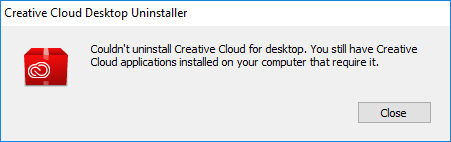
Aunque Adobe hace de Creative Cloud el corazón de todos sus productos, existe un problema con Windows que impide a los usuarios eliminar Creative Cloud de sus computadoras. Este es un problema conocido que ha recibido muchos comentarios negativos de la comunidad.
Los ingenieros de Adobe diseñaron la aplicación para que necesite estar conectado o tener una conexión a Internet. Si bien esto puede ser frustrante si no tiene uno, existen varias formas de eliminar Creative Cloud fácilmente.
Ejecute el desinstalador de Creative Cloud.

- En Windows, vaya a Panel de control> Programas> Programas y características. Seleccione todas las aplicaciones de Creative Cloud y haga clic en "Desinstalar" o "Desinstalar" para eliminarlas de su computadora. Luego reinicia tu computadora.
- Luego, ejecute el desinstalador de Creative Cloud para eliminar completamente Creative Cloud para computadoras de escritorio. (Si no puede encontrar el desinstalador en su computadora, descárguelo de la Ayuda de Adobe).
- En una Mac, vaya a Aplicaciones> Utilidades> Instaladores de Adobe. Ejecute los desinstaladores para todas las aplicaciones de Creative Cloud. Por ejemplo, para desinstalar Photoshop CC, haga doble clic en Desinstalar Adobe Photoshop CC. Luego, haga doble clic en Desinstalar Adobe Creative Cloud para eliminarlo. Reinicie su Mac para ver si Adobe Creative Cloud se ha ido.
Desinstale la aplicación de escritorio de Creative Cloud automáticamente (solo Enterprise).
Actualización de abril de 2024:
Ahora puede evitar problemas en la PC utilizando esta herramienta, como protegerse contra la pérdida de archivos y el malware. Además, es una excelente manera de optimizar su computadora para obtener el máximo rendimiento. El programa corrige los errores comunes que pueden ocurrir en los sistemas Windows con facilidad, sin necesidad de horas de resolución de problemas cuando tiene la solución perfecta a su alcance:
- Paso 1: Descargar PC Repair & Optimizer Tool (Windows 10, 8, 7, XP, Vista - Microsoft Gold Certified).
- Paso 2: Haga clic en “Iniciar escaneado”Para encontrar problemas de registro de Windows que podrían estar causando problemas en la PC.
- Paso 3: Haga clic en “Repara todo”Para solucionar todos los problemas.
Antes de ejecutar el desinstalador, asegúrese de que todos sus archivos ya estén sincronizados. Es posible que se pierdan los archivos que no estén sincronizados con su cuenta de Creative Cloud.
Siga los pasos a continuación para eliminar la aplicación de escritorio Creative Cloud de SCCM automáticamente.
- Cree una carpeta en la computadora del servidor SCCM y coloque allí el archivo ejecutable del desinstalador de Creative Cloud. Puede seleccionar el archivo ejecutable en cualquier computadora que tenga instalada la última versión de la aplicación de escritorio Creative Cloud. El archivo ejecutable se encuentra en:
- Windows: C: \ Archivos de programa (x86) \ Adobe \ Adobe Creative Cloud \ Utilities \ Creative Cloud Uninstaller.exe.
- macOS: / Aplicaciones / Utilidades / Adobe Creative Cloud / Utilities / Creative Cloud Uninstaller.app/Contents/MacOS/Creative Cloud Uninstaller
- Cree un nuevo paquete utilizando la carpeta creada en el paso anterior como fuente.
- Cree un programa y utilice el comando -u de Creative Cloud Uninstaller.exe para desinstalar la aplicación de escritorio de Creative Cloud.
- Ejecute este programa desde un punto de distribución en cada uno de los equipos cliente en los que desea desinstalar la aplicación de escritorio de Creative Cloud.
NOTA:
Solo puede desinstalar el Aplicación de escritorio Creative Cloud si todas las aplicaciones de Creative Cloud (como Photoshop, Illustrator y Premiere Pro) ya se han desinstalado de su sistema.
¿Puedo desinstalar Creative Cloud y conservar Photoshop?

Si. Si compró un plan de fotógrafo de Creative Cloud o un plan de aplicación única, puede eliminar Creative Cloud para la aplicación de escritorio y dejar solo Photoshop, Lightroom, Illustrator, etc. D. Esto es absolutamente cierto. Creative Cloud para escritorio solo se utiliza para instalar o actualizar aplicaciones CC. Aún puede usar Photoshop, Lightroom u otras aplicaciones CC sin ningún problema sin la aplicación de escritorio CC. Simplemente no puede obtener las últimas actualizaciones de la aplicación CC a tiempo y necesita acceso a Internet para verificar la fecha de vencimiento de su licencia durante un período de tiempo.
Sugerencia del experto: Esta herramienta de reparación escanea los repositorios y reemplaza los archivos dañados o faltantes si ninguno de estos métodos ha funcionado. Funciona bien en la mayoría de los casos donde el problema se debe a la corrupción del sistema. Esta herramienta también optimizará su sistema para maximizar el rendimiento. Puede ser descargado por Al hacer clic aquí

CCNA, desarrollador web, solucionador de problemas de PC
Soy un entusiasta de la computación y un profesional de TI practicante. Tengo años de experiencia detrás de mí en programación de computadoras, solución de problemas de hardware y reparación. Me especializo en desarrollo web y diseño de bases de datos. También tengo una certificación CCNA para diseño de red y solución de problemas.

